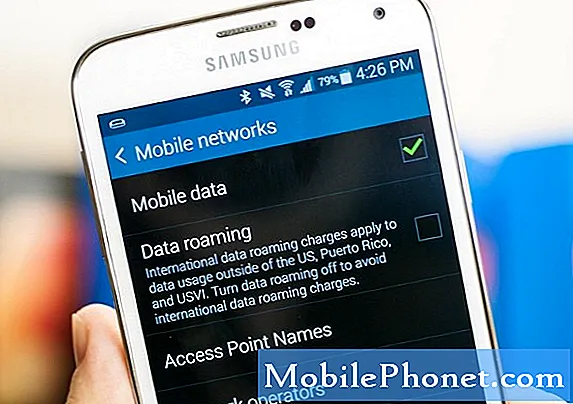Innhold
- Problem nr. 1: Galaxy Note 4 wifi kobler seg fra hverandre
- Problem nr.2: Galaxy Note 4 ingen lyd når du spiller musikk eller video via Bluetooth
- Problem nr.3: Galaxy Note 4 langsom ytelse, frysing, tilfeldig omstart av problemer
- Problem nr.4: Hvordan fikse note 4 fortsetter å starte på egenhånd
- Problem nr. 5: Galaxy Note 4 beholder kan ikke sende samtaler eller SMS | Galaxy Note 4 fortsetter å miste mobiltjeneste
- Problem nr.6: Galaxy Note 4 bootloader er ødelagt
- Problem nr.7: Kan ikke installere systemoppdatering for Galaxy Note 4
- Engasjer deg med oss
Her er en annen liste over # GalaxyNote4-problemer som ble sendt til oss de siste dagene. Med mange Note 4-saker som fremdeles venter på å bli publisert, kan du forvente at vi vil publisere flere av de samme artiklene de neste månedene. Så for de som ser frem til å se problemene deres adressert her, fortsett å se etter flere kommende innlegg. Du kan også besøke vår viktigste feilsøkingsside Note 4 her.
Problem nr. 1: Galaxy Note 4 wifi kobler seg fra hverandre
Jeg har et problem med Note 4 Wi-Fi. Det fungerer bra etter en hard tilbakestilling, og noen ganger, men ikke alltid etter en myk tilbakestilling. Dette varer bare til jeg lar telefonen gå i dvale, men Wi-Fi vil da slå seg av. Jeg har prøvd å tilbakestille hardt gjennom menyen, ved å holde volum-, strøm- og hjemmeknappene samtidig, og gjennom å initialisere enheten igjen gjennom Samsung Smart Switch. Jeg har også sendt den til leverandøren, som hardt tilbakestillte den, så Wi-Fi fungere umiddelbart etterpå og sendte den tilbake og hevdet at ingenting var galt.
Problemet her er at etter at Wi-Fi slår seg av, er det nesten umulig å slå på igjen. Jeg slo på bryteren, og den blir grå i flere minutter før jeg snur tilbake til av-stillingen. Noen ganger vil den slå seg på, men da vil den hevde at det lokale nettverket er utenfor rekkevidde, eller det vil ha problemer med å koble til det. I tilfelle den kobles til, slipper den ofte forbindelsen.
I tillegg til tilbakestillingene har jeg også prøvd sikker modus og tømt cache. Ingen av dem har jobbet.
Er dette et programvareproblem som foreslått av ett reparasjonssenter, og i så fall er det noe annet jeg kan gjøre? Eller er det et maskinvareproblem som foreslått av en annen, og skal jeg se på en ny Wi-Fi-antenne?
Jeg har en internasjonal note 4 (modell SM-N910C) som jeg bruker på Ting, som bruker T-Mobile-nettverket. Siden november har ikke Wi-Fi-enheten min fungert skikkelig. Etter lang tid slått av, eller etter en tilbakestilling av fabrikken, fungerer Wi-Fi for det meste normalt, men så snart telefonen går i dvale, vil den slå seg av. Når jeg prøver å slå på Wi-Fi igjen, vil den grå bryteren i flere minutter før jeg setter meg i av-posisjon. I tilfelle jeg endelig får Wi-Fi til å slå på, vil det ha problemer med å koble til, enten å hevde at nettverket er utenfor rekkevidde, eller bare lagret, men faktisk ikke gjør noe for å koble til. Etter å ha bedt den om å koble til flere ganger, vil den endelig koble til, men deretter koble fra og koble til tilfeldig så lenge jeg bruker den, forutsatt at jeg ikke lar den sove igjen, i så fall vil den slå seg av og hele problemet starter på nytt . Jeg har gjort harde tilbakestillinger, både gjennom Android-menyen og gjennom oppstartsmenyens tilgang ved å trykke på hjem / strøm / volum opp. Jeg har også blinket programvaren igjen gjennom Samsung Smart Switch. Til tross for alt dette vedvarer problemet. Har du noen anelse om hva som kan forårsake dette? Takk hilsen. - Michael
Løsning: Hei Michael. Problemet er sannsynligvis en dårlig wifi-antenne mer enn en programvare. Når det gjelder feilsøking av programvare, har du allerede alle ting noen kan gjøre i dette tilfellet. At tilbakestillingen fra fabrikken ikke løste problemet, er en sterk indikasjon på at problemet er utenfor en gjennomsnittlig bruker å løse, hvis det i det hele tatt kan løses. Wifi-funksjonalitet bruker en spesiell chip for å fungere. Denne brikken har sin egen firmware som er uavhengig av operativsystemet. Fabrikkinnstillingen som du gjorde adresserte mulig operativsystemproblemer, men ikke det mulige problemet med wifi-brikken eller fastvaren.Dessverre er det ingen måte å kontrollere den virkelige statusen til firmware for wifi-brikker, så selv en god tekniker er bare begrenset til å erstatte denne brikken, hvis en tilgjengelig erstatningskomponent kan kjøpes.
Problem nr.2: Galaxy Note 4 ingen lyd når du spiller musikk eller video via Bluetooth
For noen dager siden, mens jeg kjørte og hørte på en video, stoppet enheten brått med å spille av medielyd via Bluetooth-tilkoblinger. Ringelyd fungerer fremdeles, men videoer og musikk vil bare kjøre stille. Dette problemet oppstår på begge Bluetooth-enhetene mine, hver laget av en annen produsent, så jeg vet at det er et problem med telefonen min. Begge enhetene er konfigurert for å spille medielyd, og begge har fungert bra tidligere. Jeg har prøvd å pare og reparere samt tilbakestille telefonen min. Jeg vil sette pris på alle råd du kan tilby. P.s. Jeg er faktisk ikke sikker på hvilken Android-operativsystem jeg kjører, men jeg er rimelig sikker på at det er den siste siden jeg oppdaterer når det tilbys. - A.anderson.785
Løsning: Hei A.anderson.785. Noen ganger kan en ødelagt systembuffer føre til at andre apper eller funksjoner fungerer feil. For å sikre at systembufferen er oppdatert hele tiden, må du regelmessig tømme hurtigbufferpartisjonen. Tørking av hurtigbufferpartisjonen er en viktig vedlikeholdsprosedyre, slik at den kan utføres enten du har problemer eller ikke. Slik gjør du det:
- Slå av Galaxy Note 4 helt.
- Trykk og hold Volum opp og Hjem-tastene sammen, og trykk deretter på og hold inne av / på-tasten.
- Når note 4 vibrerer, slipper du både hjem- og strømtastene, men fortsett å holde volum opp-tasten.
- Når Android System Recovery vises på skjermen, slipper du Volum opp-tasten.
- Bruk Volum ned-tasten til å markere alternativet 'wipe cache partition' og trykk på av / på-tasten for å velge det.
- Når tørking av cachepartisjonen er ferdig, markerer du 'Start systemet på nytt nå' og trykker på av / på-tasten.
Start opp i sikker modus
Hvis det ikke hjelper å oppdatere systembufferen, kan du prøve å sjekke om en installert tredjepartsapp forstyrrer Bluetooth-funksjonaliteten. Du kan gjøre det ved å starte telefonen på nytt i sikker modus og observere telefonen. Hvis Bluetooth-funksjonalitet fungerer normalt i sikker modus, er det et tegn på at en av tredjepartsappene har skylden. Følg disse trinnene for å starte telefonen i sikker modus:
- Slå telefonen helt av.
- Trykk og hold inne av / på-tasten og Volum ned-tasten.
- Når telefonen begynner å starte, slipper du av / på-tasten, men fortsett å holde volum ned-tasten til telefonen er startet på nytt.
- Sikker modus vises nederst i venstre hjørne; du kan slippe Volum ned-tasten nå.
Installer oppdateringer
Vi anbefaler også at du installerer app- eller systemoppdateringer du har holdt av. Prøv å sjekke innstillingene til Google Play Store-appen, og sørg for at du setter den til automatisk oppdatering hele tiden. Ellers installerer du bare appoppdateringer manuelt oftere.
Det samme skal være sant når det gjelder systemoppdateringer. Forsikre deg om at du installerer alle systemoppdateringer som finnes. Oppdateringer blir gitt ut av en grunn, og noen ganger inneholder de rettelser til kjente feil.
Tørk av telefonen ved å tilbakestille fabrikken
Hvis alt annet mislykkes, ikke nøl med å tilbakestille alle programvareinnstillingene til standardinnstillingene ved å utføre en tilbakestilling av fabrikken. Denne prosedyren vil slette alle brukerdata som bilder, videoer, kontakter osv., Så sørg for at du lager en sikkerhetskopi før du gjør det.
Nedenfor er trinnene for hvordan du tilbakestiller merknad 4:
- Slå av Galaxy Note 4 helt.
- Trykk og hold Volum opp og Hjem-tastene sammen, og trykk deretter på og hold inne av / på-tasten.
- Når note 4 vibrerer, slipper du både hjem- og strømtastene, men fortsett å holde volum opp-tasten.
- Når Android System Recovery vises på skjermen, slipper du Volum opp-tasten.
- Bruk Volum ned-tasten til å markere 'wipe data / factory reset' og trykk på av / på-knappen for å velge den.
- Marker nå 'Ja - slett alle brukerdata' ved hjelp av Volum ned-tasten og trykk på av / på-knappen for å starte tilbakestillingen.
- Når hovedtilbakestillingen er fullført, markerer du 'Start systemet på nytt nå' og trykker på av / på-tasten.
- Merknad 4 starter på nytt, men den vil være lenger enn vanlig. Når den kommer til startskjermen, begynn deretter oppsettet
Problem nr.3: Galaxy Note 4 langsom ytelse, frysing, tilfeldig omstart av problemer
Notat 4 begynte å fryse for 4 dager siden. Først var det som et forsinkelse, og deretter gikk det til frysing, deretter frysing og omstart. Telefonen har dukket opp med feil som sier at forskjellige apper ikke vil lastes inn. Systemapper, apper som kom på telefonen. Jeg har prøvd myk omstart, hard omstart og til og med en tilbakestilling av fabrikken. Nå vil ikke telefonen starte på nytt i det hele tatt. Jeg får nå en helt svart skjerm med en meny på den, for eksempel omstart, lasting av noe fra SD-kortet mitt, for å nevne et par av dem. Jeg aner ikke hva som skjedde. Jeg har ikke slettet noe fra telefonen min bortsett fra apper jeg har lastet ned til telefonen. - Nicole
Løsning: Hei Nicole. Prøv å starte telefonen på nytt til forskjellige oppstartsmodi og se om du kan gjøre en feilsøking for hver oppfølging. Nedenfor er de nøyaktige trinnene for hvordan du gjør hver enkelt:
Start i gjenopprettingsmodus:
- Lad telefonen i minst 30 minutter.
- Trykk og hold deretter på Hjem og Volum opp-tastene, og trykk deretter på og hold inne av / på-tasten.
- Når Samsung Galaxy S7 vises på skjermen, slipper du av / på-tasten, men fortsetter å holde nede Hjem og volum opp-tastene.
- Når Android-logoen vises, kan du slippe begge tastene og la telefonen være i omtrent 30 til 60 sekunder.
- Bruk Volum ned-tasten til å navigere gjennom alternativene og utheve 'tørk cache-partisjon.'
- Du kan enten tørke cachepartisjonen eller tilbakestille fabrikken når du er i denne modusen.
Start i nedlastingsmodus:
- Lad telefonen i minst 30 minutter.
- Trykk og hold nede Hjem- og volum NED-tastene, og trykk deretter på og hold inne av / på-tasten.
- Når Samsung Galaxy S7 vises på skjermen, slipper du av / på-tasten, men fortsetter å holde nede på Hjem og Volum-tastene.
- Vent til nedlastingsskjermbildet vises.
- Hvis du kan starte telefonen i nedlastingsmodus, men ikke i andre moduser, betyr det at den eneste veien ut kan være å blinke en lager eller tilpasset fastvare.
- Bruk Google til å lete etter en guide om hvordan du gjør det.
Start i sikker modus:
- Lad telefonen i minst 30 minutter.
- Trykk og hold inne av / på-knappen.
- Når 'Samsung Galaxy S7' -logoen vises, slipper du av / på-knappen og trykker og holder nede Volum ned-knappen.
- Fortsett å holde knappen til telefonen er ferdig på nytt.
- Når du ser teksten "Sikker modus" nederst til venstre på skjermen, slipper du Volum ned-knappen.
- Den eneste forskjellen i sikker modus fra normal modus er at førstnevnte hindrer tredjepartsapper i å kjøre. Hvis du kan starte telefonen i sikker modus, men ikke i normal modus, avinstallerer du alle appene til problemet (som hindrer deg i å starte opp normalt) er eliminert.
MERK: Hvis telefonen din fortsetter å starte på nytt tilfeldig eller ikke klarer å starte normalt i det hele tatt etter å ha gjort alle trinnene ovenfor, bør du vurdere å sende den inn for reparasjon eller utskifting.
Problem nr.4: Hvordan fikse note 4 fortsetter å starte på egenhånd
Telefonen min starter på nytt tilfeldig ut fra ingenting når jeg ikke bruker telefonen. Dette problemet begynte å skje mye etter oppdateringen til den nyeste Android-versjonen. Det gjør meg gal å måtte skrive inn passordet mitt igjen etter at det er startet på nytt. Kan noen finne ut hva som får telefonen min til å starte på nytt tilfeldig uten å fortelle meg hvorfor den må startes på nytt? Eller hva som får den til å starte på nytt mens den bare sitter der uten apper som kjører i bakgrunnen. Jeg har alltid sjekket og drept alle apper som kjører i bakgrunnen for å hindre at telefonbatteriet tømmes. - Ben_jamin1084
Løsning: Hei Ben_jamin1084. Tilfeldig omstartproblem kan skyldes programvare- eller maskinvareproblemer, så du må prøve å begrense mulige årsaker først. Den generelle retningen bør være å starte med feilsøking av programvare. Hvis ingenting endres etter at du har brukt opp all feilsøking av programvare, kan du anta at dårlig maskinvare må ha skylden.
Det er ikke noe spesielt sett med feilsøking av programvare for dette problemet, men du kan prøve de vi foreslår for A.anderson.785 ovenfor. I utgangspunktet inkluderer det du vil gjøre:
- tørke cachepartisjonen
- observere i sikker modus
- installere app- og systemoppdateringer, og
- tilbakestilling av fabrikken
Hvis disse programvareprosedyrene ikke hjelper, kan du prøve å kalibrere batteriet på nytt ved å gjøre følgende:
Bruk telefonen ved å spille spill eller gjøre oppgaver for å fremskynde strømutladningen til telefonen slår seg av.
- Slå på telefonen igjen og la den slå seg av.
- Lad telefonen uten å slå den på igjen.
- Vent til batteriet sier at det er fulladet til 100%
- Koble fra laderen og slå på telefonen.
- Hvis telefonen sier at den ikke er 100% lenger, må du slå den av, koble laderen til igjen og vente til 100% lading er nådd.
- Koble fra laderen og slå på telefonen igjen.
- Bruk telefonen til du tømmer batteriet ned til 0.
- Gjenta syklusen en gang.
Hvis ingenting forbedres fortsatt, få et nytt batteri for å se om det gamle forårsaker problemer.
Til slutt, hvis telefonen ikke vil endre situasjonen i det hele tatt, må du reparere eller bytte ut telefonen.
Problem nr. 5: Galaxy Note 4 beholder kan ikke sende samtaler eller SMS | Galaxy Note 4 fortsetter å miste mobiltjeneste
Hei. Jeg har Galaxy Note 4, som bruker Optus-nettverk i Australia. Jeg aner ikke hvilken Android-versjon det er (jeg har aldri hørt om Lollipop, KitKat, Jellybean, etc - høres ut som ting å gi deg diabetes). Jeg kan motta samtaler og SMS og data, men jeg kan ikke sende samtaler eller SMS. Når jeg prøver viser det “Ikke registrert på nettverk”.
Sier også "Ingen service" MEN den viser 3 til 4 barer i resepsjonen. Det har vært slik i en uke, men det er intermitterende. Noen ganger kan jeg få "Service", men bare i veldig kort tid, og når dette skjer, fungerer alt OK. Jeg har slått flymodus av og på, og det ser ut til å vekke den i veldig kort tid, men viser deretter "Ingen tjeneste" og "Ikke registrert på nettverk" igjen.
Tjenesteleverandøren og Optus sier begge at det ikke er noe galt på slutten. Kan jeg få et virus? Forårsaker virus denne typen problemer? I så fall hvordan kan jeg fikse det? Vennligst si at du kan hjelpe når jeg skal "runde vrien" !!! Takk, Kevin. - Kevin
Løsning: Hei Kevin. Begge problemene må være relatert eller utløst av samme årsak, så vårt forslag til deg er å prøve den grunnleggende feilsøking for programvare ovenfor - tørke cachepartisjonen, tørke cachepartisjonen, observere i sikker modus, installere app- og systemoppdateringer og tilbakestille fabrikken. Alle disse prosedyrene er rettet mot å løse problemer på telefonen din, så hvis de ikke fungerer, må årsaken komme fra siden til den trådløse operatøren. Sørg for at du snakker med dem for en løsning.
Problem nr.6: Galaxy Note 4 bootloader er ødelagt
Hallo. Min Samsung Galaxy Note 4 har en skjerm som sier “Enhetsminne skadet. Datapartisjonen er ødelagt. Du må tilbakestille enheten til fabrikkinnstillingene. Dette vil slette alle dataene dine. (tilbakestill enhetsknapp). ”
Jeg har prøvd soft reset, klikk på reset-enhetsknappen (som ikke gjør noe ... bokstavelig talt ingenting skjer), og gjør en tilbakestilling av fabrikken (volum opp + hjem + strøm), men Android-logoen dukker aldri opp. Den blar bare gjennom Samsung-skjermen, deretter Samsung Galaxy Note 4-skjermen. Jeg er ikke 100% sikker på om Android-versjonen min er Marshmallow eller Lollipop. Eventuelle råd og tips vil bli virkelig verdsatt. Hilsen. - Brian
Løsning: Hei Brian. Det er ikke normalt at en fungerende note 4 ikke kan starte opp til gjenopprettingsmodus (volum opp + hjem + strøm). Hvis du mister denne muligheten, betyr det at telefonens bootloader kan ha blitt ødelagt av en eller annen grunn, noe som fører til at telefonen ikke kan starte opp utover Samsung-logoskjermen. En ødelagt bootloader betyr dessverre at problemet ligger utenfor en gjennomsnittsbrukeres evne til å fikse ettersom det innebærer et dårlig hovedkort. Hvis telefonen fortsatt er innenfor garantiperioden, må du sende den inn slik at den kan repareres eller byttes ut.
Problem nr.7: Kan ikke installere systemoppdatering for Galaxy Note 4
Jeg kjøpte opprinnelig Samsung Galaxy Note 4 fra T-Mobile i 2014. Jeg byttet til slutt til MetroPCS i et forsøk på å spare penger. Jeg har ikke klart å oppdatere programvaren fra 4.4.4-versjonen. I lengst tid vil det si oppdatert. Så forleden ble jeg spent når det sto tilgjengelig oppdatering, så jeg klikket for å gjøre oppdateringen, og det så ut til å gå gjennom alle trinnene bare for fortsatt å ha samme versjon og oppdateringsnivå som før jeg prøvde oppdateringen! Følgende er all enhetsinformasjonen: Modellnummer: SGH-M919 Android-versjon: 4.4.4 Android-sikkerhetsoppdateringsnivå: 2015-11-01 Sikkerhet Programvareversjon: MDF v1.0 versjon 3, VPN v1.4 versjon 2, ASKS v1 .2_161011.
Vennligst hjelp hvis du kan. Jeg ønsker virkelig ikke å måtte kjøpe en ny telefon.
Det har også begynt å gjøre vanvittige ting som tekstmeldinger som henger igjen (jeg har prøvd mange av løsningene dine uten endring). Før dette hadde jeg en G2 i 4 år uten problemer! Takk skal du ha. - Luba
Løsning: Hei Luba. Du kan ikke forvente å laste ned og installere en OTA (over-the-air) oppdatering hvis du ikke lenger bruker nettverket til den opprinnelige trådløse operatøren telefonen er laget for. Hvis du virkelig vil installere den siste oppdateringen for denne modellen, må du gjøre det manuelt via Odin-modus. Blinkende, det andre begrepet for installasjon, kan være en vanskelig prosedyre for en nybegynner og krever litt forskning, så sørg for å bruke Google for å finne en god guide hvordan du gjør det. Forsikre deg om at du også blinker riktig fastvare. Hvis du ikke gjør det, kan du mure telefonen. Husk at blinkende endrer kjerne systemfiler, og hvis det ikke gjøres riktig, kan det føre til at enheten blir dyrt papirvekt.
For problemet med tekstmeldinger, prøv å tørke hurtigbufferen og dataene til meldingsappen ved å gjøre følgende:
- Åpne Innstillinger-menyen enten gjennom varselskyggen din (rullegardinmeny) eller gjennom Innstillinger-appen i appskuffen din.
- Naviger ned til “Apps”. Dette kan bli omdøpt til noe som Applications eller Application Manager i OEM-skinnede versjoner av Android 6.0.
- Når du er der, klikker du på et program.
- Nå ser du en liste over ting som gir deg informasjon om appen, inkludert lagring, tillatelser, minnebruk og mer. Dette er alle klikkbare elementer. Du vil klikke på Lagring.
- Du bør nå tydelig se Clear Data og Clear Cache-knappene for applikasjonen.
Hvis dette ikke gjør det, bør du vurdere å tørke cachepartisjonen eller gjøre en tilbakestilling av fabrikken.
Engasjer deg med oss
Gi oss beskjed hvis du er en av brukerne som støter på et problem med enheten din. Vi tilbyr løsninger for Android-relaterte problemer gratis, så hvis du har et problem med Android-enheten din, bare fyll ut det korte spørreskjemaet i denne lenken og vi vil prøve å publisere svarene våre i de neste innleggene. Vi kan ikke garantere rask respons, så hvis problemet ditt er tidssensitivt, kan du finne en annen måte å løse problemet på.
Hvis du synes dette innlegget er nyttig, kan du hjelpe oss ved å spre ordet til vennene dine. TheDroidGuy har også tilstedeværelse i sosiale nettverk, så det kan være lurt å samhandle med samfunnet vårt på våre Facebook- og Google+ sider.